حدث خطأ غير معروف في Outlook: إليك كيفية إصلاحه
حدث خطأ هو رسالة خطأ تحدث لبعض مستخدمي Outlook عند إرسال أو استقبال أو فتح أو حذف رسائل البريد الإلكتروني. تشير رسالة الخطأ هذه بشكل أكثر تحديدًا ، " لقد حدث خطأ غير معروف ". يمكن أن يشمل الخطأ 0x80040119 ، 0x80040600 ، 0x80070057 ، 0x800CCC67 وغيرها من الرموز ، وعادة ما يكون ذلك بسبب ملفات PST التالفة. فيما يلي بعض النصائح التي قد تعمل على إصلاح مشكلة " حدث خطأ غير معروف " لمستخدمي Outlook.
كيفية إصلاح "حدث خطأ غير معروف" على Outlook
- قم بتشغيل برنامج مكافحة الفيروسات
- قم بإيقاف تشغيل برنامج مكافحة الفيروسات مؤقتًا
- إزالة Microsoft Outlook الوظائف الإضافية
- قم بإعداد ملف تعريف حساب Outlook جديد
- إصلاح ملفات PST التالفة مع أداة إصلاح علبة الوارد
- إصلاح Outlook مع برنامج الأداة المساعدة لجهة خارجية
- استخدم حزمة الإصلاح العاجل لبرنامج Outlook 2010
1. قم بتشغيل برنامج مكافحة الفيروسات
فيروس قد يكون معطوباً ملفات بيانات Outlook. هذا هو الأرجح إذا كان برنامج مكافحة الفيروسات التابع لجهة خارجية يحتاج إلى التحديث. أولاً ، تحقق من تحديث برنامج مكافحة الفيروسات الخاص بك ؛ ثم قم بإجراء فحص باستخدام الأداة المساعدة. يمكنك عادةً تحديد خيار البحث عن تحديثات في معظم أدوات مكافحة الفيروسات لتحديث البرنامج. على سبيل المثال ، لدى Avast خيار تحديث في قائمة سياق علبة النظام.
إذا لم يكن لديك بالفعل أداة مساعدة تابعة لجهة خارجية مثبتة ، راجع دليل البرامج هذا. تحتوي معظم أدوات مكافحة الفيروسات الأكثر فاعلية أيضًا على إصدارات مجانية. بدلاً من ذلك ، يمكنك استخدام تطبيق Windows Defender في Windows.

2. قم بإيقاف تشغيل برنامج مكافحة الفيروسات مؤقتًا
قد يكون إيقاف تشغيل برنامج مكافحة الفيروسات إصلاحًا جيدًا للأخطاء غير المعروفة برمز 0x800CCC67. في هذه الحالة ، قد تقوم أداة مكافحة الفيروسات بحظر بروتوكول SMTP. تتضمن معظم الأدوات المساعدة لمكافحة الفيروسات خيار تعطيل من نوع ما في قائمة سياق علبة النظام الخاصة بهم.
على هذا النحو ، انقر بزر الماوس الأيمن على أيقونة صينية نظام برنامج مكافحة الفيروسات وحدد خيار تعطيل لإيقاف الأداة. ثم حاول إرسال بريد إلكتروني من Outlook مرة أخرى لمعرفة ما إذا كان ذلك قد حل المشكلة.

3. إزالة Microsoft Outlook الوظائف الإضافية
يمكن أن تنشئ الوظائف الإضافية العديد من أخطاء Outlook. على هذا النحو ، قد تؤدي إزالة الوظائف الإضافية إلى إصلاح أخطاء Outlook غير المعروفة. هذه هي الطريقة التي يمكنك بها إزالة الوظائف الإضافية من Outlook.
- أولاً ، انقر بزر الماوس الأيمن فوق اختصار Outlook الخاص بك وحدد " تشغيل كمسؤول" لفتح التطبيق.
- انقر فوق ملف > خيارات لفتح نافذة خيارات Outlook.
- انقر فوق الوظائف الإضافية لفتح الخيارات الموضحة أدناه مباشرةً.
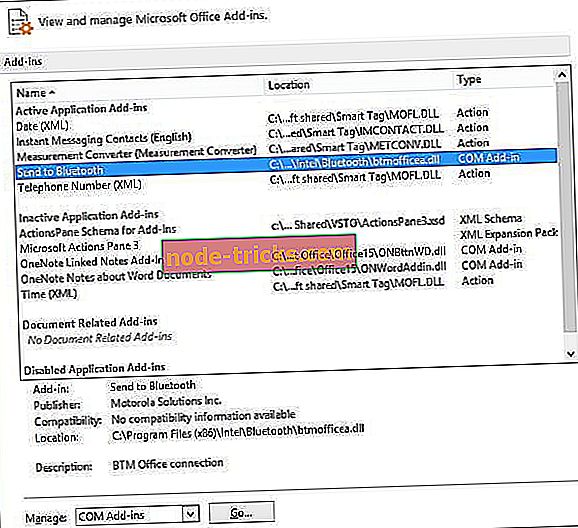
- حدد وظيفة COM الإضافية من القائمة المنسدلة "إدارة" ، واضغط على الزر "انتقال". سيتم بعد ذلك فتح نافذة جديدة تتضمن قائمة بالوظائف الإضافية الخاصة بك.
- يمكنك الآن إزالة وظيفة إضافية تمامًا عن طريق تحديد مربع الاختيار الخاص بها والضغط على إزالة . بدلاً من ذلك ، قم بإلغاء تحديد خانات الاختيار لإيقاف تشغيل الوظائف الإضافية.
- اضغط على زر موافق لإغلاق النافذة.
4. قم بإعداد ملف تعريف حساب Outlook جديد
قد يكون ملف تعريف Outlook تالفًا. في هذه الحالة ، قد يؤدي إعداد ملف تعريف حساب جديد جديد في Outlook إلى إصلاح الخطأ غير المعروف. هذه هي الطريقة التي يمكنك بها إعداد ملف تعريف Outlook جديد.
- أولاً ، اضغط على زر Cortana على شريط مهام Windows 10.
- أدخل "لوحة التحكم" في مربع البحث ، وحدد لفتح لوحة التحكم.
- انقر فوق بريد 32 بت لفتح نافذة بريد.
- اضغط على الزر " إظهار ملفات التعريف" ، ثم انقر فوق الخيار " إضافة " في مربع الحوار "بريد" لإعداد حساب جديد.
- بعد إعداد الحساب الجديد ، حدد زر الاختيار استخدام ملف التعريف هذا دائمًا في نافذة البريد.
- حدد ملف التعريف الجديد من القائمة المنسدلة ، وانقر فوق الزر " موافق" .
5. إصلاح ملفات PST التالفة باستخدام أداة إصلاح علبة الوارد
يعد إصلاح ملفات بيانات PST التالفة أحد أفضل الإصلاحات العامة للأخطاء غير المعروفة في Outlook. وبالتالي ، يتضمن Outlook أداة إصلاح علبة الوارد ، وإلا ، Scanpst.exe ، لإصلاح ملفات PST. هذه هي الطريقة التي يمكنك بها فحص ملف PST بهذه الأداة.
- إذا لم تكن متأكدًا من وجود ملف PST على محرك الأقراص الثابتة ، فتحقق من مساره من نافذة إعداد البريد. افتح لوحة التحكم وانقر فوق Mail 32-bit لفتح إعدادات إعداد Mail.
- بعد ذلك ، اضغط على الزر " إظهار ملفات التعريف" .
- حدد ملف تعريف Outlook الذي تحتاج إلى إصلاح.
- انقر فوق علامة التبويب ملفات البيانات ، والتي تتضمن مسار ملف بيانات Outlook. يحيط علما بمسار ملف PST الافتراضي المتضمن في علامة التبويب هذه.
- أغلق نافذة البريد ، وافتح أداة إصلاح علبة الوارد في Outlook عن طريق إدخال "Scanpst.exe" في مربعات البحث الخاصة بـ Cortana أو File Explorer.
- اضغط على الزر Browse لتحديد ملف PST.
- انقر فوق الزر " ابدأ" لبدء فحص PST.
6. إصلاح Outlook مع برنامج الأداة المساعدة لجهة خارجية
هناك العديد من تطبيقات الأداة المساعدة لجهة خارجية والتي يمكنك من خلالها إصلاح ملفات PST الخاصة بـ Outlook. OutlookFIX و Outlook PST Repair و Stellar Phoenix هي ثلاث أدوات تتضمن أدوات إصلاح PST. لدى Stellar Phoenix إصدار تجريبي يمكنك إصلاح ملف البيانات به. هذه هي الطريقة التي يمكنك إصلاح PSTs مع برنامج Phoenix.
- انقر فوق الزر " تنزيل مجاني" في صفحة الويب هذه لحفظ معالج إعداد البرنامج. قم بتثبيت البرنامج باستخدام معالج الإعداد ، وافتح نافذة Stellar Phoenix.
- انقر فوق الخيار " استعراض " في مربع الحوار "تحديد ملف PST" للإصلاح لتحديد ملف PST لمسحه.
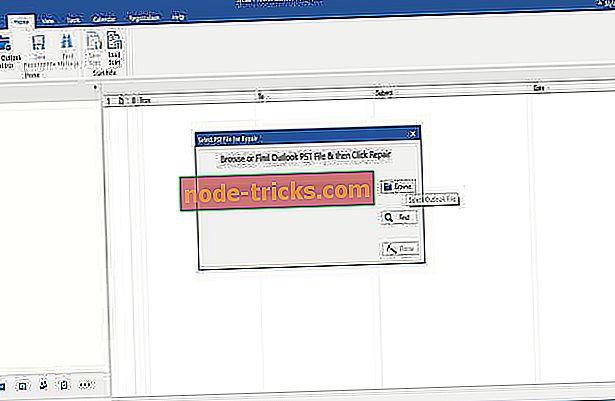
- اضغط على زر إصلاح لإصلاح ملف PST.
- يوفر البرنامج بعد ذلك معاينة لعناصر ملف PST التي تم إصلاحها. يمكنك الضغط على زر حفظ الملفات التي تم إصلاحها في علامة التبويب الصفحة الرئيسية لحفظ التفاصيل.

7. حزمة الإصلاحات الجديدة لبرنامج Outlook 2010
يعد هذا الإصلاح أكثر تحديدًا للأخطاء غير المعروفة برمز 0x80070057 ، والذي يحدث عادةً عند محاولة إعداد ملفات تعريف جديدة باستخدام عملية إعداد الحساب التلقائي في MS Outlook 2010. لدى Microsoft حزمة إصلاح عاجل للخطأ 0x80070057. ومع ذلك ، لا تتوقع هذا الإصلاح لإصلاح أي خطأ غير معروف آخر.
يمكنك حفظ حزمة الإصلاحات الجديدة على Windows عن طريق الضغط على الزر توفر تنزيل الإصلاح العاجل على صفحة موقع الويب هذه. ثم أدخل عنوان بريد إلكتروني حتى تتمكن من تلقي رسالة بريد إلكتروني تتضمن رابط تنزيل وكلمة مرور للإصلاح الجديد. قم بتشغيل الإصلاح العاجل exe ، وأدخل كلمة المرور المطلوبة ثم أعد تشغيل Windows بعد أن يعمل الإصلاح العاجل على نسج السحر.
هذه بعض من أفضل الحلول لرسائل الخطأ " حدث خطأ غير معروف " في Outlook. إذا كانت هناك حاجة إلى مزيد من الإصلاحات ، فراجع مساعد الدعم والاسترداد لـ Office 365 والذي يمكنه أيضًا حل العديد من مشكلات MS Outlook.

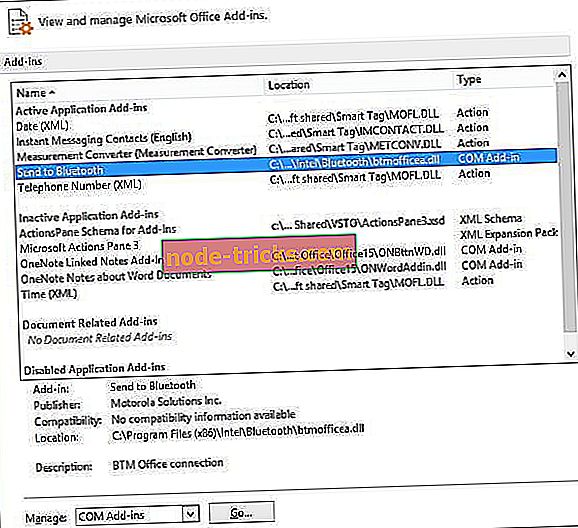
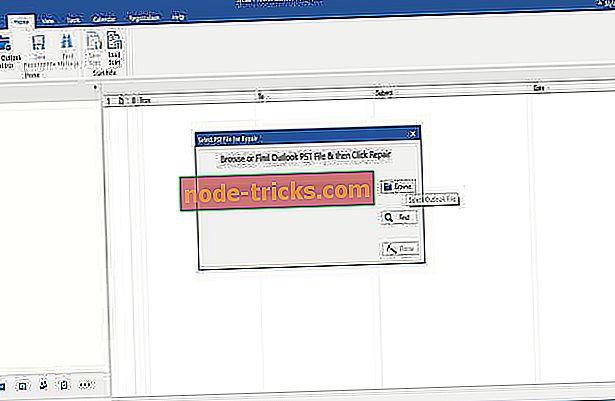





![خطأ 0xc1900204 بحظر تحديثات Windows 10 [FIX]](https://node-tricks.com/img/windows/815/error-0xc1900204-blocks-windows-10-updates.jpg)

